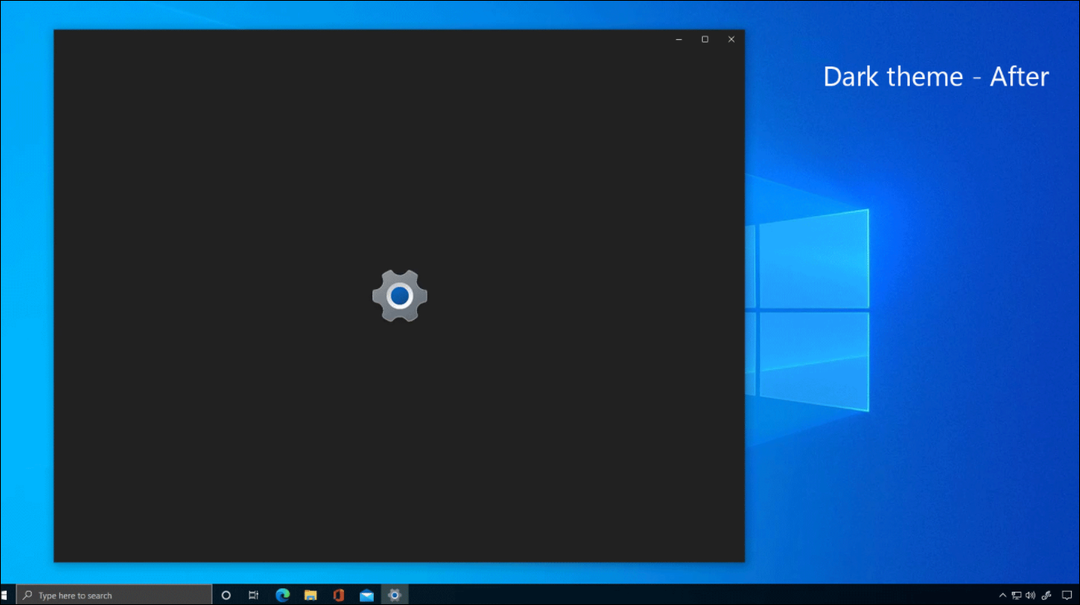Како повећати сат у оперативном систему Виндовс 11
Виндовс 11 Јунак / / May 04, 2023

Последњи пут ажурирано

Тешко вам је читати сат на Виндовс 11? Можете га повећати користећи кораке наведене у овом водичу.
Како величине монитора и резолуције екрана постају све веће и боље, исто се не може увек рећи за ставке на екрану. Можда ће вам бити тешко да видите одређене ставке на рачунару са оперативним системом Виндовс 11, као што је сат у доњем десном углу.
Ако имате проблема са читањем сата на траци задатака у оперативном систему Виндовс 11, мораћете да испробате нека решења да бисте га повећали. У наставку смо навели неке од најбољих опција за вас.
Зашто бисте можда желели да повећате сат у оперативном систему Виндовс 11
Сат на траци задатака је једна од најчешће коришћених функција оперативног система Виндовс. Помаже вам да пратите време, подесите аларме, тајмере и подсетнике и приступите другим подешавањима.
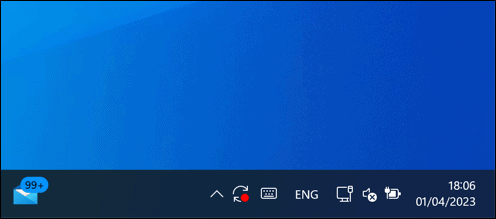
Међутим, као и други системски елементи у оперативном систему Виндовс 11, сат је претрпео суптилне промене. Промена фонта и величине отежала је читање многим корисницима. Можда вам је сат премали и замагљен ако имате велики монитор, екран високе резолуције или лош вид.
Можда ћете више волети другачији изглед или стил за сат који одговара вашим личним жељама. Можете да промените сат користећи кораке у наставку.
Како подесити величину сата у оперативном систему Виндовс 11
Нажалост, Виндовс 11 не нуди изворни начин за промену величине сата на траци задатака. Ниједна опција у апликацији Подешавања или уређивачу регистра то не може да уради. Мицрософт може побољшати траку задатака у будућим ажурирањима, али за сада морате да се ослоните на друге методе.
Један од могућих начина да повећате сат у оперативном систему Виндовс 11 је да повећајте проценат ДПИ скалирања вашег екрана. Ово ће учинити да све изгледа веће на екрану, укључујући сат. Међутим, ово такође може утицати на квалитет и јасноћу других елемената, па је најбоље направити мале кораке и видети како изгледа.
Да бисте променили проценат ДПИ скалирања у оперативном систему Виндовс 11, следите ове кораке:
- Кликните десним тастером миша на мени Старт и изаберите Подешавања.
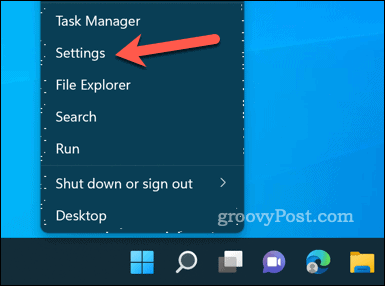
- У Подешавања, Иди на Систем > Приказ. Овом подешавању можете приступити и десним кликом на било који празан простор на радној површини и одабиром Подешавања екрана.
- Испод Скала и распоред на десној страни, промените Скала вредност помоћу падајућег менија.
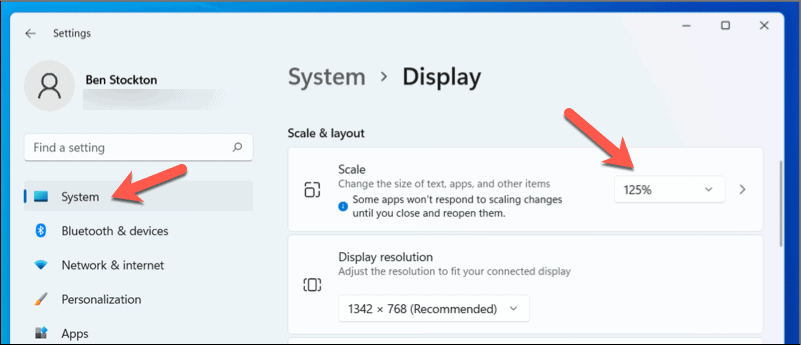
Када извршите промену, скалирање текста ће се повећати у свим вашим апликацијама и другим ставкама Виндовс корисничког интерфејса — укључујући и сат. Међутим, можда ћете морати да поново покренете одређене апликације или да поново покренете рачунар да би промене ступиле на снагу у потпуности.
Како користити апликацију Сат у оперативном систему Виндовс 11
Иако ово није нужно начин да повећате сат у доњем десном углу, можете користити унапред инсталирану Апликација за сат као алтернативу која вам омогућава приступ већем бројчанику сата.
Апликација Сат је ажурирана новим дизајном и функцијама које је чине кориснијом за кориснике. Апликација Сат вам омогућава да подесите тајмере, конфигуришете аларме, користите штоперицу и прегледате различите сатове широм света. Такође можете користити нову функцију под називом Фокусне сесије који се интегрише са Мицрософт То До и Спотифи-ом како би вам помогао да се фокусирате на одређене задатке уз музику и паузе.
Да бисте користили апликацију Сат у оперативном систему Виндовс 11, следите ове кораке:
- Отворите мени Старт и потражите Сат, а затим изаберите Најбољи меч резултат да бисте отворили апликацију.
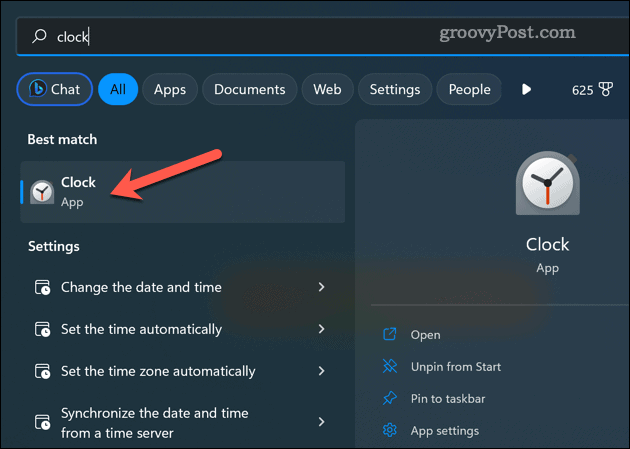
- У Сат апликацију, изаберите било коју од картица са леве стране да бисте приступили различитим функцијама, као што су Тајмер, Алармни, Штоперица, Свет сат, или Фокусне сесије.
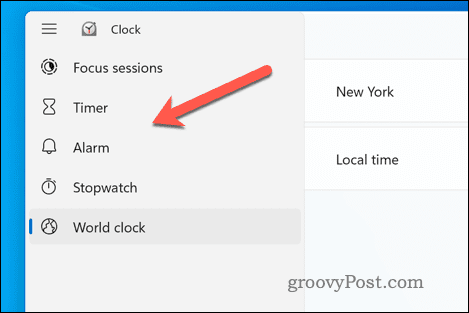
- Можете да прилагодите различита подешавања и опције за сваку функцију тако што ћете кликнути на дугмад или иконе на екрану.
- Да бисте закачили било коју функцију на траку задатака или мени Старт ради брзог приступа, кликните десним тастером миша на њу и изаберите Закачи на почетак.

Такође можете променити величину или позиционирати било коју функцију тако што ћете превући њен прозор по радној површини.
Како користити ЕлевенЦлоцк да повећате сат у оперативном систему Виндовс 11
ЕлевенЦлоцк је апликација треће стране која додаје сат на сваки други екран на који је повезан ваш рачунар. Ова апликација је корисна ако имате више монитора и желите да видите време на сваком од њих.
Можете прилагодити сат различитим фонтовима, бојама, форматима итд. Променом фонта и боје помоћу ЕлевенЦлоцк-а, можете повећати сат у оперативном систему Виндовс 11 и учинити га бољим да се истиче на свим вашим мониторима.
Да бисте користили ЕлевенЦлоцк, следите ове кораке:
- Преузмите и инсталирајте ЕлевенЦлоцк из Мицрософт продавнице.
- Отворите ЕлевенЦлоцк из менија Старт или иконе на системској палети.
- Кликните десним тастером миша на икону сата у системској палети и изаберите ЕлевенЦлоцк Сеттингс да отворите прозор са подешавањима.
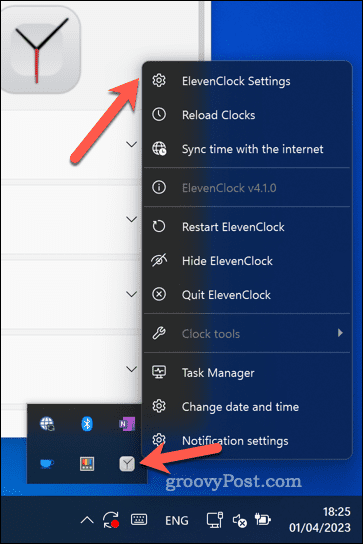
- Можете прилагодити различите аспекте сата, као што је Формат времена, фонт, боја, поравнање, итд. Можете омогућити или онемогућити додатне функције као што су прикажи дугме на радној површини, синхронизујте време са интернетом, и још.
- Да бисте повећали сат, изаберите Изглед сата. Затим можете повећати фонт сата и применити друге мере форматирања, као што је прилагођена боја фонта, тако што ћете омогућити поља за потврду.
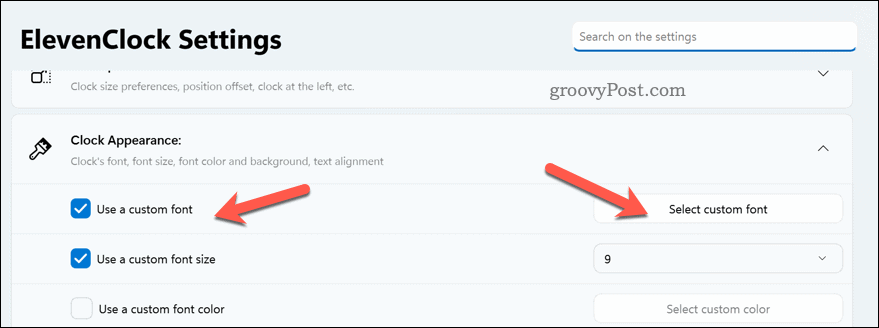
- Све промене које унесете се одмах примењују.
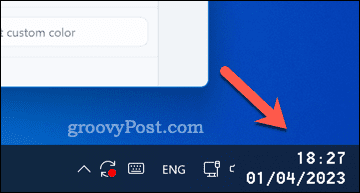
Побољшање Виндовс 11 сата
Захваљујући горе наведеним корацима, можете брзо повећати сат у оперативном систему Виндовс 11 користећи уграђене алате и апликације трећих страна. Док Виндовс 11 не понуди више метода прилагођавања, можда ће вам бити лакше да користите апликације као што је ЕлевенЦлоцк да бисте побољшали сат на екрану за своје потребе.
Желите да додатно прилагодите сат? Можете додајте секунде свом Виндовс 11 сату преко апликације Виндовс Сеттингс. Можете такође промените подешавања датума и времена ако сте у покрету, или, ако желите, можете чак додајте додатне сатове за праћење времена у различитим временским зонама.
Како пронаћи кључ производа за Виндовс 11
Ако треба да пренесете кључ производа за Виндовс 11 или вам је потребан само да извршите чисту инсталацију оперативног система,...